发布时间:2018-02-22 09: 18: 00
新春佳节,除了走亲访友之外,不少电脑用户还会想要使用TeamViewer这款软件远程控制朋友或公司的计算机继续学习。
当我们需要使用到远程控制软件的时候,经常会想可不可以再简单、方便一点,那么TeamViewer安卓版完全可以帮你实现你想要的操作。今天 ,小编就带大家了解一下:TeamViewer安卓版怎么样?
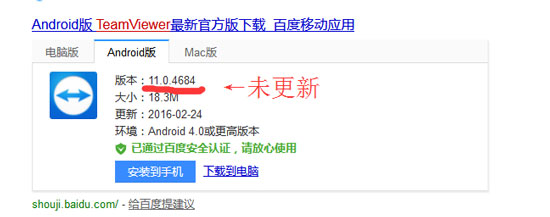
图1:安卓版TeamViewer
TeamViewer 这款软件的电脑版,大家都知道如何下载,但是安卓版怎么样才能下载到新的版本呢?(很多手机应用商店的TeamViewer版本都没更新到13)其实很简单,只需打开手机浏览器,输入TeamViewer 13,找到可信的下载地址(排名靠前),如下图所示即可。
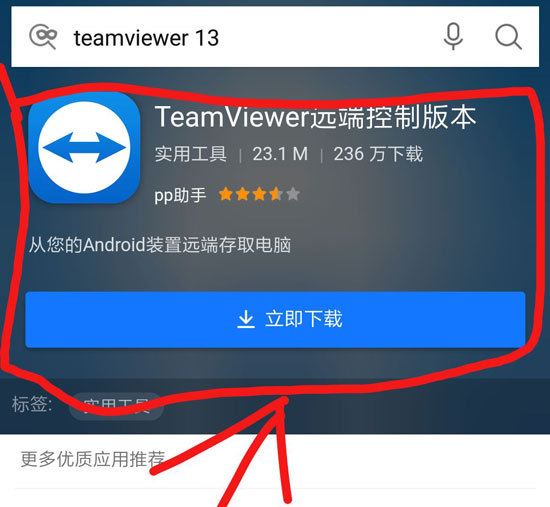
图2:正确下载TeamViewer 13安卓版本软件
TeamViewer安卓版的主界面如下图所示。主要包括“连接”、“计算机”、“聊天”、“文件”四个选项。在连接选项中,你可以在控制远程设备区域输入伙伴设备的ID和密码进行远程连接。
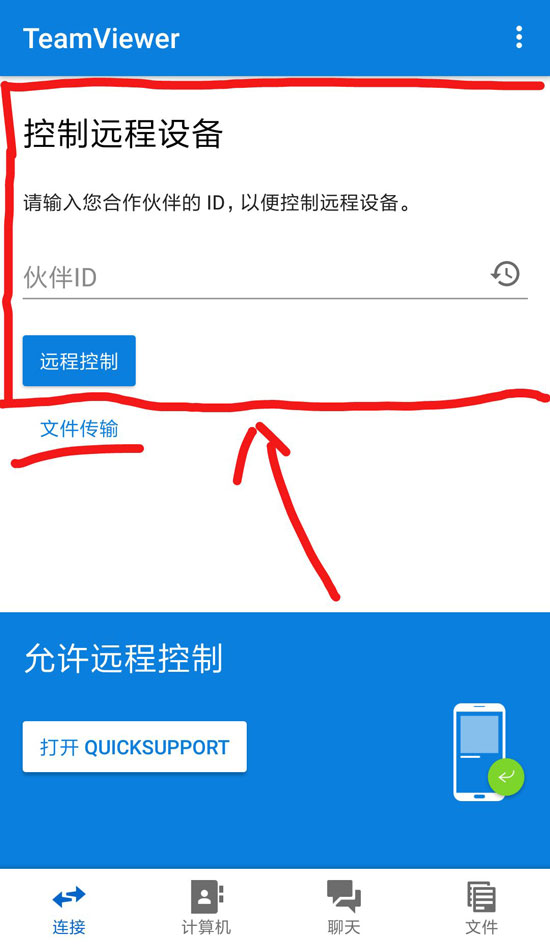
图3:安卓版TeamViewer连接选项界面
你还可以在输入对方的设备ID后,点击远程控制按钮下方的“文件传输”链接,输入密码即可开始文件传输。
计算机选项中,可以看到类似于电脑端的计算机和联系人列表,点击后面的连接按钮可以快速进行远程控制。
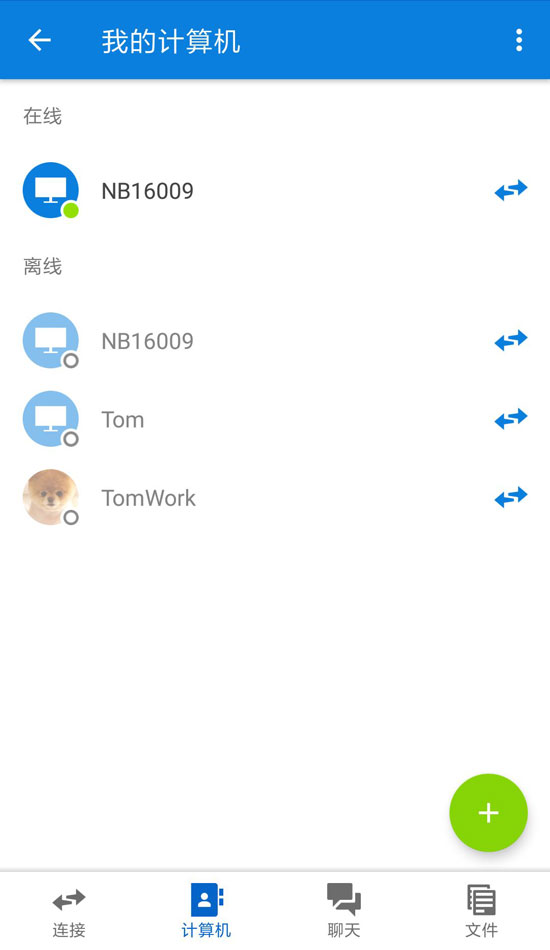
图4:计算机选项界面
聊天窗口可以看到历史聊天信息并且新建聊天信息。
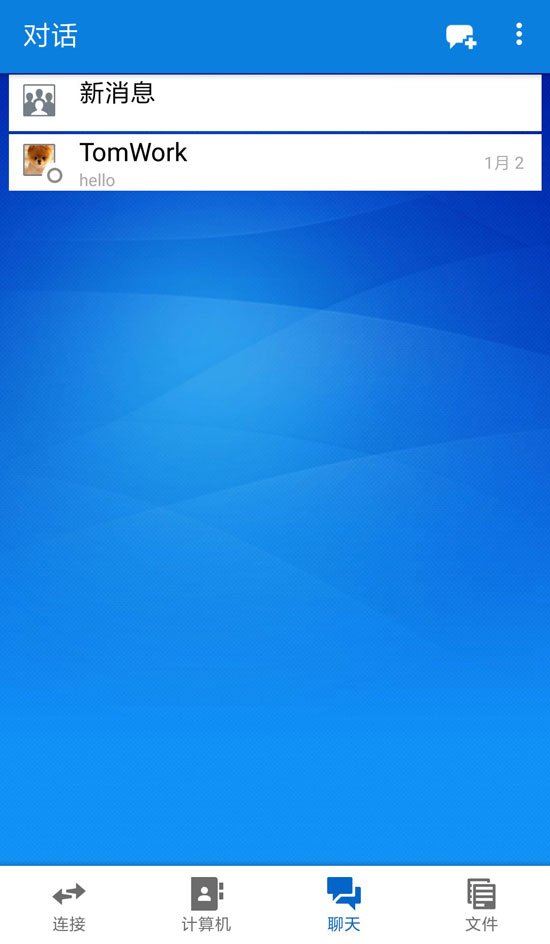
图5:聊天选项界面
文件选项可以浏览手机文件并且访问远程设备上的文件。除此之外,还可以进行新建文件夹操作。相比同类的远程控制软件,teamviewer安卓版可以说是非常的简单易用了。

图6:文件选项界面
另外在春节期间,正版TeamViewer也为我们带来了福利,现在只要购买TeamViewer成功后按照提示关注微信公众号,即可领取金额不等的红包奖励。小编提示:100%中奖哦!新的一年,检验你运气的时候到了。现在加TeamViewer交流群631528361还有神秘惊喜等着你~
本文为原创,转载请注明网址:http://www.yuanchengxiezuo.com/wenti/tvazb-hym.html。
展开阅读全文
︾